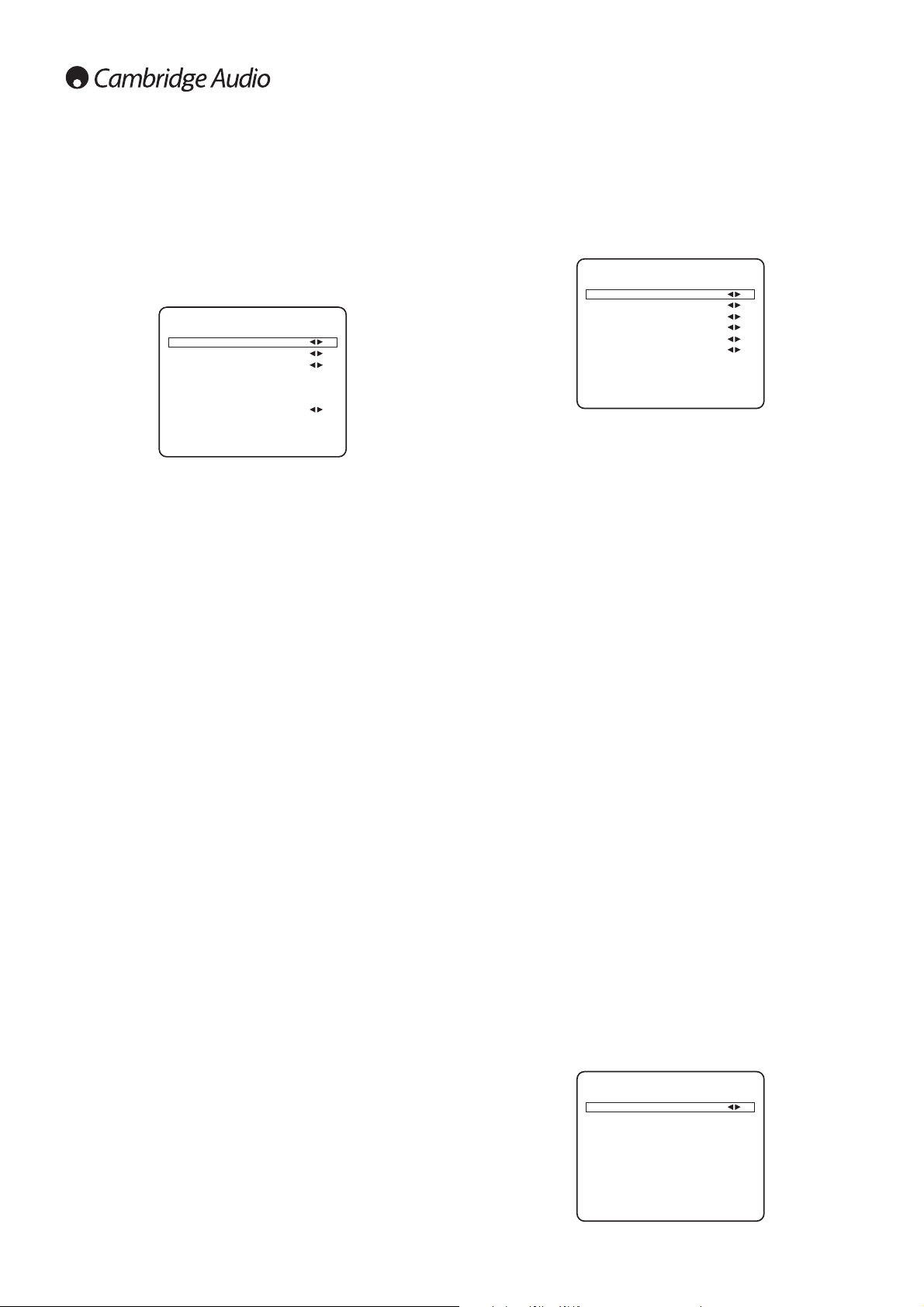54
El siguiente paso es seleccionar la entrada de cada fuente en el 340R
e indicar a la unidad el tipo de conexión de audio que se desea utilizar
para esa fuente (entrada analógica o digital).
El 340R recuerda esta configuración de cada entrada de fuente y la
recupera automáticamente cada vez que se cambia de fuente.
Vaya al menú "Entrada Ajustes". Seleccione cada fuente y utilice las
teclas izquierda y derecha para determinar el tipo de entrada, analógica
o digital:
Las entradas analógicas requieren un cable RCA-RCA estéreo de
conexión al 340R. Las entradas digitales necesitan un cable coaxial
digital RCA-RCA de 75 ohmios (SPDIF) o un cable de fibra óptica
(TOSLINK). El 340R utiliza automáticamente la conexión activa. No debe
conectarse una fuente a ambas entradas, óptica y coaxial.
Nota: Video 3, Tuner, Tape y Direct 5.1 sólo tienen conexiones
analógicas y por ellos no se pueden seleccionar en este menú.
Una vez seleccionado el tipo de audio, salga del menú OSD para
guardar la configuración.
Esta configuración también puede modificarse en cualquier momento
sin utilizar el menú OSD, pulsando el botón "Input Mode" del panel
frontal (o el botón "Audio Type") del control remoto. Esto permite
seleccionar la entrada analógica o digital para la fuente actual,
configuración que se recupera la siguiente vez que se vuelve a dicha
fuente.
4. Configuración de fuentes
Para mayor flexibilidad, todas las entradas de video del panel trasero del
340R (S-Video/Composite, Component y HDMI) se pueden asignar a las
fuentes DVD, Video 1, Video 2, Tape/MD, CD/Aux y Direct 5.1.
Vaya al menú "Ajuste de Entrada". Seleccione cada entrada de video y
seleccione una fuente para asignarle.
Nota: El 340R le impide configurar dos fuentes a una misma entrada
de video, ya que esto causaría problemas, pero no le impide configurar
la misma fuente a diferentes entradas de video.
El 340R tiene 2 entradas y una salida HDMI. La interfaz multimedia de
alta definición o HDMI por sus siglas en inglés (High Definition Multi-
Media Interface) es un sistema de audio y vídeo totalmente digital que
transmite imagen y sonido a la pantalla en formato digital para obtener
la máxima calidad de imagen posible. La interfaz de vídeo digital o DVI
(Digital Video Interface) es un subgrupo de HDMI que utiliza diferentes
conectores y sólo transmite vídeo digital al televisor o monitor (sin
audio). El 340Res totalmente compatible con DVI, ya que basta un
sencillo adaptador DVI-HDMI pasivo para convertir el conector DVI en un
conector HDMI (y al revés, si es necesario) para canalizar la señal a
través del 640R. El 340Rpuede conmutar ambos tipos de señales.
El 340R no procesa las señales HDMI, sino que las conmuta, las
canaliza desde el equipo fuente hasta el televisor o monitor, de modo
que, por lo que respecta al 340R, no precisa más configuración que la
asignación de las tres entradas a la fuente deseada. El 340R no recibe
audio ni vídeo a través de HDMI, de manera que es preciso realizar una
conexión de audio entre la fuente HDMI y el 340R para la
descodificación de sonido envolvente, etc. Al igual que con otras
fuentes, puede ser audio analógico o digital. Es preferible utilizar una
conexión de audio digital SPDIF o Toslink y necesario si se desea
descodificar sonido envolvente para fuentes HDMI.
Pulse el botón OSD para salir del menú.
Pre-énfasis HDMI
La interfaz HDMI está diseñada generalmente para una longitud de cable
de hasta 5 m. En ocasiones pueden utilizarse cables más largos si se
dispone de un cable HDMI de muy alta calidad. En tales condiciones, el
340R es capaz de aplicar un cierto grado de pre-énfasis a las señales
HDMI para prevenir las pérdidas de los cables. Para longitudes inferiores
a 5 m, normalmente el pre-énfasis debe estar desactivado. Para
longitudes superiores a 5 m, el pre-énfasis debe estar activado.
Nota: la longitud de cable máxima depende de la calidad del cable y, en
cierta medida, de la resolución del vídeo que se esté transmitiendo (es
decir, las señales con un alto grado de bits son más difíciles de
transmitir por distancias largas). Utilice sólo cables HDMI de alta
calidad, ya que los cables de baja calidad pueden tener problemas con
la HDMI en tan sólo 5 m, y sólo los cables de muy alta calidad
funcionarán en distancias superiores a 5 m.
Seleccione la opción "Output Setup" del menú, seleccione "HDMI PRE" y
seleccione "Off" u "On":
Pulse el botón OSD para salir del menú.
5. Fuentes de asignación de video